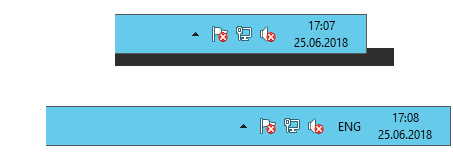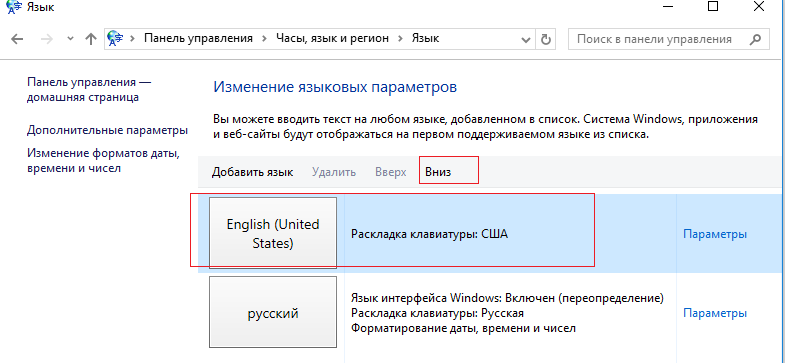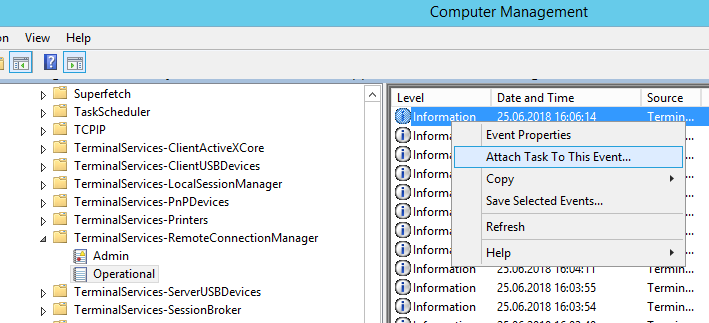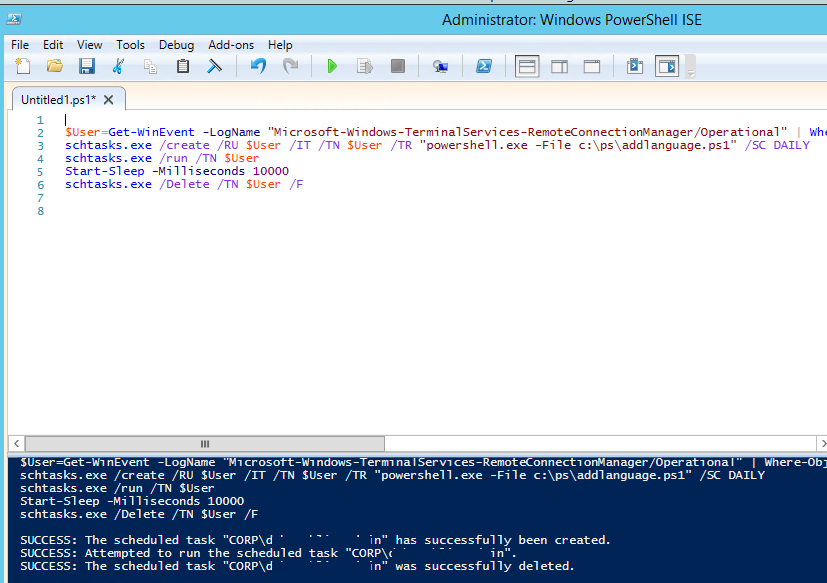- Remove From My Forums
-
Вопрос
-
Убедительно прошу Вас помочь в разрешении следующей проблемы: недавно был установлен Windows Server® 2008 Standard x64 bit , развернут контролер домена и сопутствующие ему роли, а после выполнения данных процедур перестала функционировать переключатель раскладки клавиатуры, и пропала языковая панель.
Добрые люди прошу Вас, помогите разрешить данную проблему, так как я первоначально прочел от корки до корки данный форум, но что касается Windows Server® 2008, то очень мало есть какого либо практического материала, а все то что есть на форуме (касаемо Vista, XP и более ранних версий ОС Windows) я попробовал, но так ни чего и не помогло!
-
Изменено
30 апреля 2009 г. 20:32
реклама в подписи -
Перемещено
Yubo. Zhang
21 апреля 2012 г. 16:07
merge forums (От:Windows Server 2008)
-
Изменено
Ответы
-
прописал ctfmon.exe в реестре правда панелька плавающая, но работает и можно сделать её прозрачной тогда не мешается
-
Помечено в качестве ответа
Nikita Panov
31 июля 2009 г. 6:29
-
Помечено в качестве ответа
Пропала панель языков
Пропала языковая панель.
Случается, что пропадает языковая панель в windows.
Плавающая панель вполне может находиться за рабочей областью экрана. Чтобы найти её нужно в любом свободном от ярлыков месте рабочего стола щелкнуть правой кнопкой мыши выбрать «Разрешение экрана». Запомнить текущее и увеличить его. Применяем. Появилась панель? Перетаскиваем поближе к центру экрана и возвращаем предыдущее разрешение повторим выше описанные действия. Панель найти не удалось? Читаем дальше..
Для восстановления панели языков ставим мышь на пустое место в панели, где кнопка «Пуск». Жмем правую кнопку мыши. В появившемся меню сверху «Панели», в выпавшем меню ставим галочку у пункта «Языковая панель». Такого пункта нет — переходим к следующему этапу.
Проблема решена? Если нет, то идем дальше:
Пуск — Панель управления — Язык и региональные настройки. Находим вкладку «Язык и клавиатуры». Кнопка «Изменить клавиатуру. «. В новом окне переходим на вкладку «Языковая панель» и на ней указываем нужное свойство для панели языков: «закрепить на панели задач». Рекомендую закрепить, поскольку после этого обычно панель перестает пропадать. Плавающая по экрану панель очень чувствительна и легко подцепляется мышкой и уносится за пределы рабочего стола, получается что панель языков вроде есть, но найти её нет возможности. То о чем было написано в самом начале.
Ещё один метод поиска пропавшей панели языков заключается в установке программы PuntoSwitcher. Особенностью программы является дублирование или замещение (по желанию) панели языков. Подробнее о программе можно прочитать по ссылке http://punto.yandex.ru/win/ — версия от Яндекса. Бесплатная, функциональная, на русском языке. Автоматическое переключение можно убрать правой клавиши на значке панели языков Punto сняв соответствующую галочку в появившемся меню. Давно и успешно пользуюсь этой программой — рекомендую!
В случае проблем с переключением раскладки, пожалуйста, посмотрите статью «Не работает контрл + Шифт»
Рекомендую свои статьи:
Помог материал — поставьте лайк, оставьте комментарий. Это поможет и другим пользователям интернета найти решение аналогичной проблемы.
Источник
Возвращаем панель языков в Windows
Многие пользователи жалуются — » у меня пропал язык с панели задач windows 7″ .Рассмотрим проблему пропажи языковой панели с панели задач в Windows 10. Эта проблема обычно возникает после установки обновления OC. Если у вас пропала панель языков в windows xp , некоторые решения также смогут помочь.Эта проблема не связана с любыми мерами по борьбе с пиратством, применяемыми Microsoft. Как правило, причиной данного сбоя — измененный системный файл.
Почему пропал язык windows 7,8,10?
- Повреждение файлов.
- Ключ удаление ключа реестра. Есть несколько обновлений Windows, которые могут быть причиной исчезновения языковой панели.
- Индикатор ввода отключен в«Настройках» — этот параметр удаляет «Язык» на панели задач. Хотя настройка включена по умолчанию, некоторые сторонние приложения могут ее отключить.
Как исправить проблему «пропала панель языка windows 7, 8, 10»?
Для достижения наилучших результатов, начните с первого метода. Затем выполните все последующие, пока не найдете эффективное решение проблемы, конкретно в вашем случае.
Способ 1. Включение индикатора ввода в меню «Настройки»
Языковая панель может быть отключена с помощью кнопки «Входной индикатор» в меню «Настройки». Этот параметр включен по умолчанию, но некоторые сторонние приложения, и обновления Windows могут отключить его.
Прежде чем мы сделаем что-нибудь еще, давайте посмотрим, отключена ли настройка индикатора ввода в меню « Настройки» . Вот краткое руководство о том, как это сделать:
- В строке поиска под кнопкой «Домой» введите системные значки и нажмите « Включить или выключить» значки системы .
- Закройте приложение « Настройки» , перезагрузите компьютер и посмотрите, появится ли языковая панель.
Если у вас все равно пропало переключение языков windows 10 перейдите к следующему методу.
Способ 2. Изменение реестра
Это решение обычно эффективно, если языковой бар исчез сразу после апдейта ОС.
- Задайте название для нового значения — LanguageBarFix .
- Щелкните ПКМ по LanguageBarFix и выберите «Изменить» .
- В окне « Изменитьстроку» вставьте строку в поле « Значение» и нажмите «ОК»:»Ctfmon» = «Ctfmon.exe»
- Закройте редактор и перезагрузите систему. Языковая панель должна вернуться при следующем запуске.
Если у вас все еще пропал значок переключения языка windows , перейдите к следующему методу ниже.
Способ 3. Сканирование SFC и DISM
Если первые методы не были сработали, существует высокая вероятность того, что проблема вызвана борьбой с пиратством.
После завершения сканирования DISM перезагрузите компьютер и проверьте, вернулась ли языковая панель. Если у вас все еще пропал значок языка windows 7,8,10 , перейдите к следующему методу ниже.
Способ 4. Поддержание работы индикатора ввода
Иногда индикатор языковой панели исчезает автоматически, через определенное время. Вам потребуется создать еще одну учетку в Windows 10. Вот краткое руководство о том, что нужно сделать:
- Зайдите в реестр, написав «regedit» в окне «выполнить»
- Перейдите по этому пути: Computer HKEY_CURRENT_USER Software Microsoft
- Войдите в систему под старым пользователем.
- После того, как все ключи были импортированы, закройте редактор реестра и перезагрузите компьютер.
- При следующем запуске снова повторите метод 1, чтобы снова включить индикатор ввода в настройках. На этот раз он должен оставаться включенным постоянно.
Источник
Пропадает языковая панель в RDP сеансе после завершения теневой сессии
На RDS серверах под Windows Server 2012 R2 / Windows Server 2016 есть довольно старый баг. После того, как администратор или сотрудник техподдержки отключается от RDP сессии пользователя в режиме управления через теневое подключение (shadow), в сеансе пользователя пропадает языковая панель. В итоге пользователь не может переключить язык в своей RDS сессии, горячие клавиши на переключение языка также не работают. Если администратор снова подключится к сессии пользователя – языковая панель опять появляется, при отключении – снова исчезает. Аналогичный баг возникает при Shadow подключении к рабочим станциям с Windows 10 и Windows 8.1.
Как оказалось, эта проблема проявляется только в тех случаях, если администратор инициирует теневое подключение с языковой раскладкой, которая не совпадает с языком системы (Display language) на компьютере пользователя. Т.е. если у пользователя установлен русский интерфейс системы, и к нему подключается админ с русской раскладкой – проблемы нет. Если подключается админ с английской раскладкой – языковая панель при отключении сессии пропадает.
На самом деле языковая панель просто скрывается, т.к. у пользователя удаляется неактивный язык, и система считает, что если у пользователя остался только один язык, то отображать панель переключения между языками не нужно.
Чтобы вернуть языковую панель, на клиенте нужно зайти в Панель управленияЧасы, язык и регионЯзык, выбрать любой язык и кнопками Вверх/Вниз переместить его.
Для автоматизации этого действия можно добавить следующий PowerShell скрипт на рабочий стол пользователя:
addlanguage.ps1
$1 = New-WinUserLanguageList en-US
$1.Add(«ru-RU»)
Set-WinUserLanguageList $1 -force
В общем получается ручной костыль да еще и с ручным приводом.
Windows Registry Editor Version 5.00
[HKEY_LOCAL_MACHINESYSTEMCurrentControlSetControlKeyboard Layout]«IgnoreRemoteKeyboardLayout»=dword:00000001
Однако проблема с пропадающей языковой панелью все равно возникает, если различаются раскладки клавиатуры у админа и в терминальной сессии пользователя.
Попробуем немного автоматизировать костыль. При отключении от теневой сессии пользователя в журнале Microsoft -> Windows -> TerminalServices -> RemoteConnectionManager -> Operational появляется событие с «Shadow Control Session Ended» с EventId 20507.
Нам нужно привязать задание планировщика к этому событию (пункт Attach task to this event), которое бы запускало скрипт fixlangauge.ps1, который формирует новое задание планировщика и выполняет его у в сеансе пользователя.
fixlangauge.ps1
$User=Get-WinEvent -LogName «Microsoft-Windows-TerminalServices-RemoteConnectionManager/Operational» | Where-Object <$_.ID -eq «20507»>|select-object -first 1 | ForEach-Object<«$($_.Properties[2].Value)»>
schtasks.exe /create /RU $User /IT /TN $User /TR «powershell.exe -File c:psaddlanguage.ps1» /SC DAILY
schtasks.exe /run /TN $User
Start-Sleep -Milliseconds 10000
schtasks.exe /Delete /TN $User /F
В задании запускается указанный выше PS скрипт addlanguage.ps1.
Таким образом, после того, как администратор отключает теневое сессию к пользователю, в системе срабатывает триггер по событию 20507 и из-под пользователя автоматически отрабатывает команда добавления языка.
Источник
Содержание
- Пропадает языковая панель в RDP сеансе после завершения теневой сессии
- Языковая панель и переключение раскладок Windows Server 2008 R2
- Включить языковую панель windows server
- Вопрос
- Ответы
- Все ответы
- Включить языковую панель windows server
- Question
- Answers
- All replies
Пропадает языковая панель в RDP сеансе после завершения теневой сессии
На RDS серверах под Windows Server 2012 R2 / Windows Server 2016 есть довольно старый баг. После того, как администратор или сотрудник техподдержки отключается от RDP сессии пользователя в режиме управления через теневое подключение (shadow), в сеансе пользователя пропадает языковая панель. В итоге пользователь не может переключить язык в своей RDS сессии, горячие клавиши на переключение языка также не работают. Если администратор снова подключится к сессии пользователя – языковая панель опять появляется, при отключении – снова исчезает. Аналогичный баг возникает при Shadow подключении к рабочим станциям с Windows 10 и Windows 8.1.
Как оказалось, эта проблема проявляется только в тех случаях, если администратор инициирует теневое подключение с языковой раскладкой, которая не совпадает с языком системы (Display language) на компьютере пользователя. Т.е. если у пользователя установлен русский интерфейс системы, и к нему подключается админ с русской раскладкой – проблемы нет. Если подключается админ с английской раскладкой – языковая панель при отключении сессии пропадает.
На самом деле языковая панель просто скрывается, т.к. у пользователя удаляется неактивный язык, и система считает, что если у пользователя остался только один язык, то отображать панель переключения между языками не нужно.
Чтобы вернуть языковую панель, на клиенте нужно зайти в Панель управленияЧасы, язык и регионЯзык, выбрать любой язык и кнопками Вверх/Вниз переместить его.
Для автоматизации этого действия можно добавить следующий PowerShell скрипт на рабочий стол пользователя:
addlanguage.ps1
$1 = New-WinUserLanguageList en-US
$1.Add(«ru-RU»)
Set-WinUserLanguageList $1 -force
В общем получается ручной костыль да еще и с ручным приводом.
Windows Registry Editor Version 5.00
[HKEY_LOCAL_MACHINESYSTEMCurrentControlSetControlKeyboard Layout]
«IgnoreRemoteKeyboardLayout»=dword:00000001
Однако проблема с пропадающей языковой панелью все равно возникает, если различаются раскладки клавиатуры у админа и в терминальной сессии пользователя.
Попробуем немного автоматизировать костыль. При отключении от теневой сессии пользователя в журнале Microsoft -> Windows -> TerminalServices -> RemoteConnectionManager -> Operational появляется событие с «Shadow Control Session Ended» с EventId 20507.
Нам нужно привязать задание планировщика к этому событию (пункт Attach task to this event), которое бы запускало скрипт fixlangauge.ps1, который формирует новое задание планировщика и выполняет его у в сеансе пользователя.
fixlangauge.ps1
$User=Get-WinEvent -LogName «Microsoft-Windows-TerminalServices-RemoteConnectionManager/Operational» | Where-Object <$_.ID -eq «20507»>|select-object -first 1 | ForEach-Object<«$($_.Properties[2].Value)»>
schtasks.exe /create /RU $User /IT /TN $User /TR «powershell.exe -File c:psaddlanguage.ps1» /SC DAILY
schtasks.exe /run /TN $User
Start-Sleep -Milliseconds 10000
schtasks.exe /Delete /TN $User /F
В задании запускается указанный выше PS скрипт addlanguage.ps1.
Таким образом, после того, как администратор отключает теневое сессию к пользователю, в системе срабатывает триггер по событию 20507 и из-под пользователя автоматически отрабатывает команда добавления языка.
Языковая панель и переключение раскладок Windows Server 2008 R2
Столкнулся с забавным глюком — в Windows Server 2008 R2 после репликаци на нем имеющегося домена пропала языковая панель и переключение раскладок как таковое 🙂 Решение проблемы:
- Запускаем Планировщик заданий (Пуск — Администрирование-Планировщик заданий).
- Находим слева задание TextServicesFramework, открываем.
- В меню Вид выбираем пункт — Отобразить скрытые задачи.
- Справа видим скрытое задание MsCtfMonitor — это задание отслеживает работу системной службы текстовой платформы. Нажимаем по нему правой кнопкой мыши и выбираем пункт Включить, потом пункт Выполнить.
- В свойства задания MsCtfMonitor должна стоять галочка Выполнить с наивысшими правами
- Слева находим задание CertifacteServicesClient, открываем.
- В меню Вид выбираем пункт — Отобразить скрытые задачи.
- Справа видим скрытые задания SystemTask, UserTask, UserTask-Roam.
- Проделываем с ними аналогичные MsCtfMonitor действия.
- Перезагружаем машину.
- Если языковая панель не появилась, в панели управления настраиваем неходимые комбинации клавиш для переключения языков и еще раз перезагружаемся.
Включить языковую панель windows server
Вопрос
Убедительно прошу Вас помочь в разрешении следующей проблемы: недавно был установлен Windows Server® 2008 Standard x64 bit , развернут контролер домена и сопутствующие ему роли, а после выполнения данных процедур перестала функционировать переключатель раскладки клавиатуры, и пропала языковая панель.
Добрые люди прошу Вас, помогите разрешить данную проблему, так как я первоначально прочел от корки до корки данный форум, но что касается Windows Server® 2008, то очень мало есть какого либо практического материала, а все то что есть на форуме (касаемо Vista, XP и более ранних версий ОС Windows ) я попробовал, но так ни чего и не помогло!
- Изменено osr_ MVP, Moderator 30 апреля 2009 г. 20:32 реклама в подписи
- Перемещено Yubo. Zhang 21 апреля 2012 г. 16:07 merge forums (От:Windows Server 2008)
Ответы
- Помечено в качестве ответа Nikita Panov Moderator 31 июля 2009 г. 6:29
Все ответы
Как скажите, главное помогите решить данный вопрос!
Что в Regional settings?
И «перепробовал все» мало походит на детальное описание попыток.
В языках и региональных стандартах рыжик стоит – что бы показывал языковую панель (там я смотрел в первую очередь)!
Может быть, какая-нибудь служба не запущена – убедительно прошу, подскажите, от каких служб зависит работоспособность языковой панели? (вернее без каких работающих служб языковая панель не будет функционировать?).
Попробуйте выполнить рекомендации, данные в этом обсуждении:
Если кратко, то проверьте, что ctfmon.exe существует как файл, запускается при старте системы и т.п.
Не было ли установлено на сервер какое-либо стороннее ПО, либо настроена политика, запрещающая запись в какие-либо ключи реестра, и эта политика действует на контроллеры домена?
Вопрос то решён?
столкнулся вчера с аналогичной проблеммой
tfmon.exe запускается, но панельки раскладки нет
2008 R2 Rus
поднял на нём домен
перестала работать раскладка (перестала переключать), после некоторых манипуляций пропал индикатор в трее 🙁
- Помечено в качестве ответа Nikita Panov Moderator 31 июля 2009 г. 6:29
Punto на севере? Мсье большой оригинал =)
- Запускаем Планировщик заданий из меню Пуск — Администрирование.
- В левом раскрывающемся списке находим задание TextServicesFramework, открываем его.
- В меню Вид выбираем пункт — Отобразить скрытые задачи.
- Справа видим скрытое задание MsCtfMonitor — это задание отслеживает работу системной службы текстовой платформы. Нажимаем по нему правой кнопкой мыши и выбираем пункт Включить, потом пункт Запустить.
- ВАЖНО! В свойства задания MsCtfMonitor должна стоять галочка Выполнить с наивысшими правами
- В левом раскрывающемся списке находим задание CertifacteServicesClient, открываем его.
- В меню Вид выбираем пункт — Отобразить скрытые задачи.
- Справа видим скрытые задания SystemTask, UserTask, UserTask-Roam
- Проделываем с ними действия описанные в пункте 4
- Перезагружаем машину.
- Запускаем Планировщик заданий из меню Пуск — Администрирование.
- В левом раскрывающемся списке находим задание TextServicesFramework, открываем его.
- В меню Вид выбираем пункт — Отобразить скрытые задачи.
- Справа видим скрытое задание MsCtfMonitor — это задание отслеживает работу системной службы текстовой платформы. Нажимаем по нему правой кнопкой мыши и выбираем пункт Включить, потом пункт Запустить.
- ВАЖНО! В свойства задания MsCtfMonitor должна стоять галочка Выполнить с наивысшими правами
- В левом раскрывающемся списке находим задание CertifacteServicesClient, открываем его.
- В меню Вид выбираем пункт — Отобразить скрытые задачи.
- Справа видим скрытые задания SystemTask, UserTask, UserTask-Roam
- Проделываем с ними действия описанные в пункте 4
- Перезагружаем машину.
Включить языковую панель windows server
Question
Убедительно прошу Вас помочь в разрешении следующей проблемы: недавно был установлен Windows Server® 2008 Standard x64 bit , развернут контролер домена и сопутствующие ему роли, а после выполнения данных процедур перестала функционировать переключатель раскладки клавиатуры, и пропала языковая панель.
Добрые люди прошу Вас, помогите разрешить данную проблему, так как я первоначально прочел от корки до корки данный форум, но что касается Windows Server® 2008, то очень мало есть какого либо практического материала, а все то что есть на форуме (касаемо Vista, XP и более ранних версий ОС Windows ) я попробовал, но так ни чего и не помогло!
- Edited by osr_ MVP, Moderator Thursday, April 30, 2009 8:32 PM реклама в подписи
- Moved by Yubo. Zhang Saturday, April 21, 2012 4:07 PM merge forums (От:Windows Server 2008)
Answers
- Marked as answer by Nikita Panov Moderator Friday, July 31, 2009 6:29 AM
Как скажите, главное помогите решить данный вопрос!
Что в Regional settings?
И «перепробовал все» мало походит на детальное описание попыток.
В языках и региональных стандартах рыжик стоит – что бы показывал языковую панель (там я смотрел в первую очередь)!
Может быть, какая-нибудь служба не запущена – убедительно прошу, подскажите, от каких служб зависит работоспособность языковой панели? (вернее без каких работающих служб языковая панель не будет функционировать?).
Попробуйте выполнить рекомендации, данные в этом обсуждении:
Если кратко, то проверьте, что ctfmon.exe существует как файл, запускается при старте системы и т.п.
Не было ли установлено на сервер какое-либо стороннее ПО, либо настроена политика, запрещающая запись в какие-либо ключи реестра, и эта политика действует на контроллеры домена?
- Edited by osr_ MVP, Moderator Sunday, May 3, 2009 9:14 PM
Вопрос то решён?
столкнулся вчера с аналогичной проблеммой
tfmon.exe запускается, но панельки раскладки нет
2008 R2 Rus
поднял на нём домен
перестала работать раскладка (перестала переключать), после некоторых манипуляций пропал индикатор в трее 🙁
- Marked as answer by Nikita Panov Moderator Friday, July 31, 2009 6:29 AM
Punto на севере? Мсье большой оригинал =)
- Запускаем Планировщик заданий из меню Пуск — Администрирование.
- В левом раскрывающемся списке находим задание TextServicesFramework, открываем его.
- В меню Вид выбираем пункт — Отобразить скрытые задачи.
- Справа видим скрытое задание MsCtfMonitor — это задание отслеживает работу системной службы текстовой платформы. Нажимаем по нему правой кнопкой мыши и выбираем пункт Включить, потом пункт Запустить.
- ВАЖНО! В свойства задания MsCtfMonitor должна стоять галочка Выполнить с наивысшими правами
- В левом раскрывающемся списке находим задание CertifacteServicesClient, открываем его.
- В меню Вид выбираем пункт — Отобразить скрытые задачи.
- Справа видим скрытые задания SystemTask, UserTask, UserTask-Roam
- Проделываем с ними действия описанные в пункте 4
- Перезагружаем машину.
- Запускаем Планировщик заданий из меню Пуск — Администрирование.
- В левом раскрывающемся списке находим задание TextServicesFramework, открываем его.
- В меню Вид выбираем пункт — Отобразить скрытые задачи.
- Справа видим скрытое задание MsCtfMonitor — это задание отслеживает работу системной службы текстовой платформы. Нажимаем по нему правой кнопкой мыши и выбираем пункт Включить, потом пункт Запустить.
- ВАЖНО! В свойства задания MsCtfMonitor должна стоять галочка Выполнить с наивысшими правами
- В левом раскрывающемся списке находим задание CertifacteServicesClient, открываем его.
- В меню Вид выбираем пункт — Отобразить скрытые задачи.
- Справа видим скрытые задания SystemTask, UserTask, UserTask-Roam
- Проделываем с ними действия описанные в пункте 4
- Перезагружаем машину.
Когда-то на одном из моих серверов понадобилось создать группу для пользователей с очень ограниченными возможностями.
Тогда с помощью групповых политик я закрыл все, что только можно было закрыть и отрубил, все что можно было отрубить, включая панель управления. Почистил меню пуск, панель задач т.п., оставил только пару ярлычков на рабочем столе.
На днях пользователи начали жаловаться, что им нужен русский язык, и языковая панель, а то жуть как неудобно и они уже давно мучаются, а сами настроить не могут и бла бла бла…
Подключился, посмотрел — действительно…психанул я с ограничениями 
Запускаем «Управление групповой политикой» в разделе «Администрирование» (gpmc.msc) — > правой кнопкой «Изменить».
Далее для английской винды:
User configuration -> Administrative templates -> Start Menu & Taskbar -> Do not display custom toolbars in the taskbar -> Disabled
Для русской:
Конфигурация пользователя -> Политики -> Административные шаблоны -> Меню «Пуск» и панель задач -> Не отображать панели инструментов в панели задач -> Отключено
После перелогина панелька появилась, но при попытке настроить языки опять вылезло сообщение с матюками. Случилось это потому, что панель управления для данной группы пользователей я отключил вообще, от греха подальше.
Что бы это дело решить, я разрешил доступ данным пользователям, но не ко всей панели, а только к пункту «Языки и региональные стандарты». Делается это, как вы наверное уже догадались, очень просто 
Все в том же редакторе групповых политик заходим по адресу:
Конфигурация пользователя -> Политики -> Административные шаблоны -> Панель управления -> Показать только заданные элементы панели управления -> Включить
Кроме кнопки «Включить» там еще будет кнопка «Показать» — нажимаем и в поле «Значение» пишем каноническое имя элемента — Microsoft.RegionAndLanguage затем «ОК» и «ОК».
И последний шаг — разблокировать панель управления как таковую:
Конфигурация пользователя -> Политики -> Административные шаблоны -> Панель управления -> Запретить доступ к панели управления -> Отключить
После этого пользователи смогут сами редактировать региональные стандарты и языки и не будут морочить вам голову такими глупостями 
И да прибудет с вами сила 
На свеже установленном сервере Windows 2008 R2 возникла проблема: при запуске 1С, как только доходим до окна ввода пароля — языковая панель пропадает и её не видно совсем.
Вариант решения (сложный):
- Запускаем Планировщик заданий из меню Пуск — Администрирование.
- В левом раскрывающемся списке находим задание TextServicesFramework, открываем его.
- В меню Вид выбираем пункт — Отобразить скрытые задачи.
- Справа видим скрытое задание MsCtfMonitor — это задание отслеживает работу системной службы текстовой платформы. Нажимаем по нему правой кнопкой мыши и выбираем пункт Включить, потом пункт Запустить.
- ВАЖНО! В свойства задания MsCtfMonitor должна стоять галочка Выполнить с наивысшими правами
- В левом раскрывающемся списке находим задание CertifacteServicesClient, открываем его.
- В меню Вид выбираем пункт — Отобразить скрытые задачи.
- Справа видим скрытые задания SystemTask, UserTask, UserTask-Roam
- Проделываем с ними действия описанные в пункте 4
- Перезагружаем машину.
Вариант решения (простой):
Поставить на сервер PuntoSwitcher, отключить автоматическое исправление, звуки и проч., скрыть стандартную панель. И будет Вам счастье 

Столкнулся с забавным глюком — в Windows Server 2008 R2 после репликаци на нем имеющегося домена пропала языковая панель и переключение раскладок как таковое 🙂 Решение проблемы:
- Запускаем Планировщик заданий (Пуск — Администрирование-Планировщик заданий).
- Находим слева задание TextServicesFramework, открываем.
- В меню Вид выбираем пункт — Отобразить скрытые задачи.
- Справа видим скрытое задание MsCtfMonitor — это задание отслеживает работу системной службы текстовой платформы. Нажимаем по нему правой кнопкой мыши и выбираем пункт Включить, потом пункт Выполнить.
- В свойства задания MsCtfMonitor должна стоять галочка Выполнить с наивысшими правами
- Слева находим задание CertifacteServicesClient, открываем.
- В меню Вид выбираем пункт — Отобразить скрытые задачи.
- Справа видим скрытые задания SystemTask, UserTask, UserTask-Roam.
- Проделываем с ними аналогичные MsCtfMonitor действия.
- Перезагружаем машину.
- Если языковая панель не появилась, в панели управления настраиваем неходимые комбинации клавиш для переключения языков и еще раз перезагружаемся.